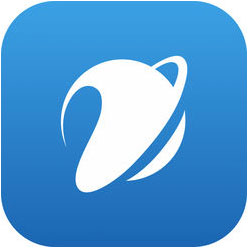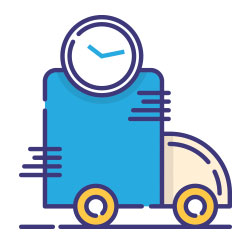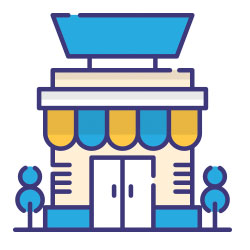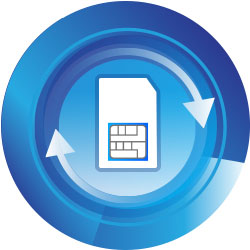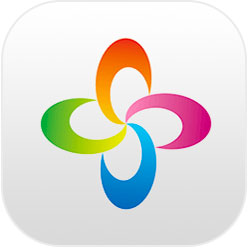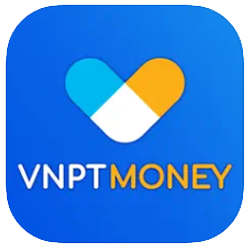Bật tab ẩn danh trên điện thoại giúp người dùng bảo mật thông tin dữ liệu, ngăn trình duyệt ghi lại lịch sử duyệt website trên thiết bị. Hãy cùng khám phá cách bật tab ẩn danh trên điện thoại chi tiết ngay dưới đây!
Tab ẩn danh là gì?
Tab ẩn danh còn được gọi là chế độ riêng tư (hay incognito), là một tính năng bảo mật trong trình duyệt web giúp ngăn lịch sử duyệt web lưu trữ trên thiết bị.
Mục đích chính sử dụng tab ẩn danh nhằm hạn chế việc lưu giữ các dữ liệu liên quan đến hoạt động trực tuyến của người dùng bao gồm việc ghi nhận lịch sử duyệt web, lưu trữ cookie, giữ lại thông tin đã điền vào các biểu mẫu trực tuyến cũng như lưu trữ các loại dữ liệu khác từ các trang web đã truy cập.
>> Xem thêm: Hướng dẫn cách kiểm tra thông số laptop, máy tính đơn giản

Tab ẩn danh mang lại nhiều lợi ích cho người sử dụng
Mặc dù tab ẩn danh mang lại nhiều lợi ích cho người sử dụng nhưng tính năng này không giúp người dùng bảo vệ thông tin cá nhân tuyệt đối. Nhà cung cấp dịch vụ internet vẫn có thể theo dõi hoạt động của bạn và các trang web vẫn có thể nhận biết địa chỉ IP của bạn.
Cách bật tab ẩn danh trên điện thoại iPhone
Sau khi đã hiểu rõ về vai trò tab ẩn danh đối với người dùng, chúng ta hãy cùng tìm hiểu cách bật tab ẩn danh trên điện thoại iOS và Android.
Cách mở tab ẩn danh trên trình duyệt Safari cho điện thoại iPhone
Thiết bị di động của Apple sử dụng Safari làm trình duyệt chính. Vì vậy, để kích hoạt tính năng này trên Safari thì bạn cần thực hiện các bước sau:
Cách 1: Mở tab ẩn danh trên Safari từ màn hình chính
Đây là cách nhanh nhất để bật tab ẩn danh trên Safari:
- Tại màn hình chính của iPhone, nhấn giữ biểu tượng Safari.
- Khi menu xuất hiện, chọn "Tab riêng tư mới".
- Safari sẽ mở ra ngay lập tức với một tab ẩn danh mới, sẵn sàng cho bạn duyệt web.
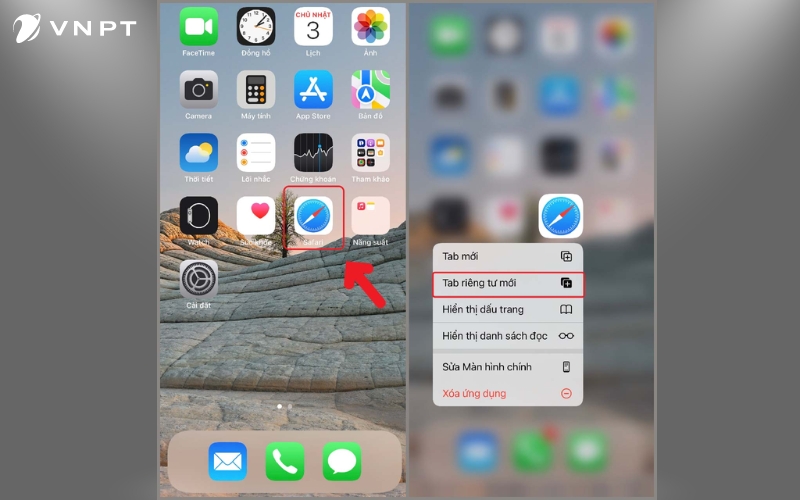
Nhấn và giữ biểu tượng Safari để bật tab ẩn danh nhanh trên điện thoại iPhone
Cách 2: Mở tab ẩn danh trên Safari với nút xem tab
Nếu bạn đang sử dụng Safari, hãy làm theo các bước sau:
- Truy cập ứng dụng Safari trên điện thoại iPhone của bạn.
- Nhấn giữ vào biểu tượng xem tab (hình hai hình vuông chồng lên nhau) ở góc dưới bên phải.
- Trong menu xuất hiện, chọn "Tab riêng tư mới".
- Giao diện trình duyệt ẩn danh sẽ được mở ra ngay lập tức.
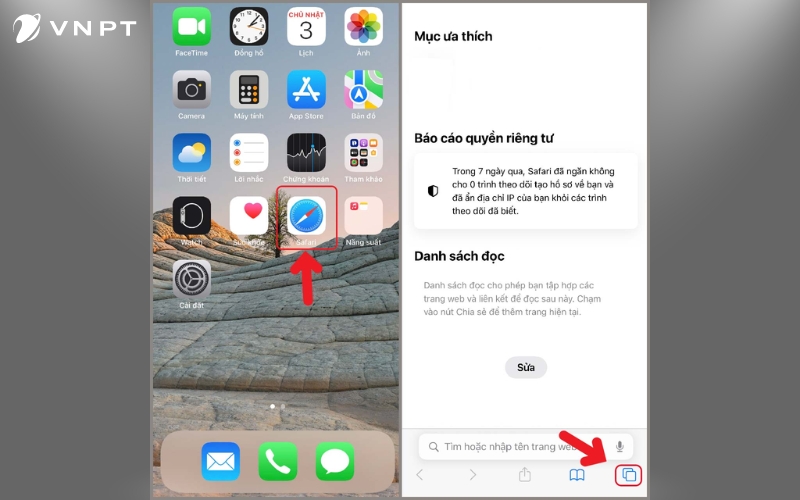
Nhấn vào biểu tượng xem tab ở góc dưới bên phải màn hình để bật tab ẩn danh
Cách 3: Mở tab ẩn danh trên Safari từ giao diện nhóm tab
Cách này cho phép bạn quản lý các tab ẩn danh một cách hiệu quả:
- Truy cập trình duyệt Safari trên thiết bị điện thoại iPhone của bạn.
- Tìm và chạm vào icon quản lý tab ở phía dưới bên phải màn hình.
- Sau đó, nhấn vào biểu tượng hiển thị số lượng tab đang mở, nằm ở giữa thanh công cụ phía dưới.
- Trong giao diện mới xuất hiện, chọn phần dành cho chế độ duyệt web riêng tư.
- Để bắt đầu một phiên duyệt web ẩn danh, nhấn vào biểu tượng dấu cộng ở góc trái bên dưới.
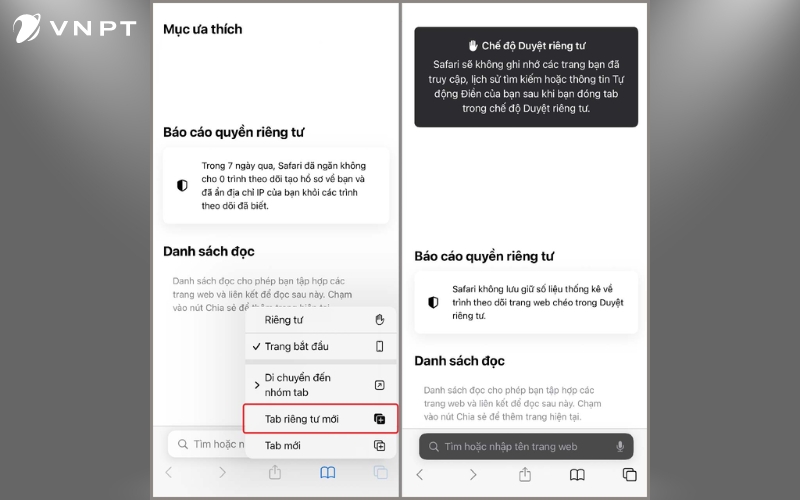
Mở tab ẩn danh Safari từ giao diện nhóm tab
Cách bật chế độ ẩn danh trên trình duyệt Google Chrome cho điện thoại iPhone
Đối với người dùng iPhone ưa chuộng trình duyệt Chrome, quá trình kích hoạt chế độ duyệt web riêng tư như sau:
- Khởi chạy ứng dụng Chrome trên thiết bị iPhone của bạn.
- Tìm và nhấn vào biểu tượng menu (ba chấm dọc) ở góc phải bên dưới giao diện.
- Từ danh sách tùy chọn hiện ra, chọn mục để mở một tab ẩn danh mới.
>> Xem thêm: 0888000666 - Tổng đài hỗ trợ gia hạn gói cước Internet - Truyền hình VNPT
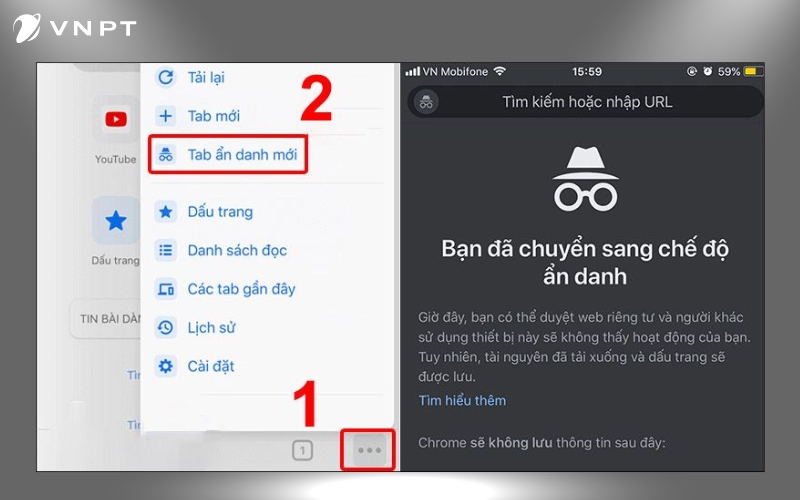
Bật chế độ ẩn danh trên Google Chrome cho điện thoại iPhone
Cách bật tab ẩn danh trên điện thoại Android
Cách mở tab ẩn danh bằng trình duyệt Chrome trên điện thoại Android
Trình duyệt Chrome được nhiều người dùng Android ưa chuộng. Để sử dụng chế độ duyệt web riêng tư trên Chrome cho Android, bạn cần thực hiện các bước như sau:
- Truy cập ứng dụng Chrome trên thiết bị điện thoại với hệ điều hành Android của bạn.
- Tìm và chạm vào biểu tượng menu (ba chấm dọc) ở góc phải phía trên màn hình.
- Từ các tùy chọn hiện ra, chọn mục để mở phiên duyệt web ẩn danh.
- Trình duyệt sẽ chuyển sang chế độ ẩn danh, được nhận biết bởi hình ảnh đặc trưng gồm mũ và kính râm.
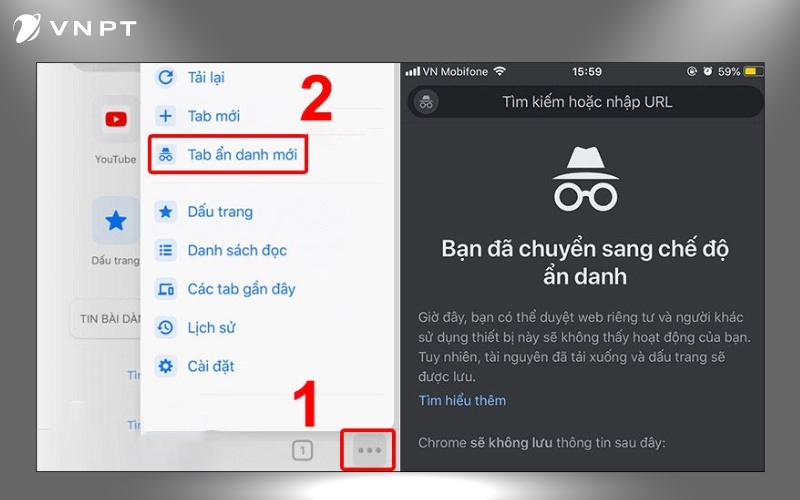
Bật tab ẩn danh trên Google Chrome cho điện thoại Android
Cách mở tab ẩn danh bằng trình duyệt Cốc Cốc trên điện thoại Android
Để mở tab ẩn danh trên trình duyệt Cốc Cốc trên Android:
- Mở ứng dụng Cốc Cốc trên điện thoại Android của bạn.
- Nhấn vào biểu tượng Cốc Cốc ở góc trên bên phải màn hình.
- Trong menu xuất hiện, chọn "Tab ẩn danh mới".
- Cốc Cốc sẽ mở một tab ẩn danh mới cho bạn sử dụng.
Để tạo thêm tab ẩn danh, bạn có thể nhấn vào biểu tượng Quản lý Thẻ (dấu cộng) trong chế độ ẩn danh.
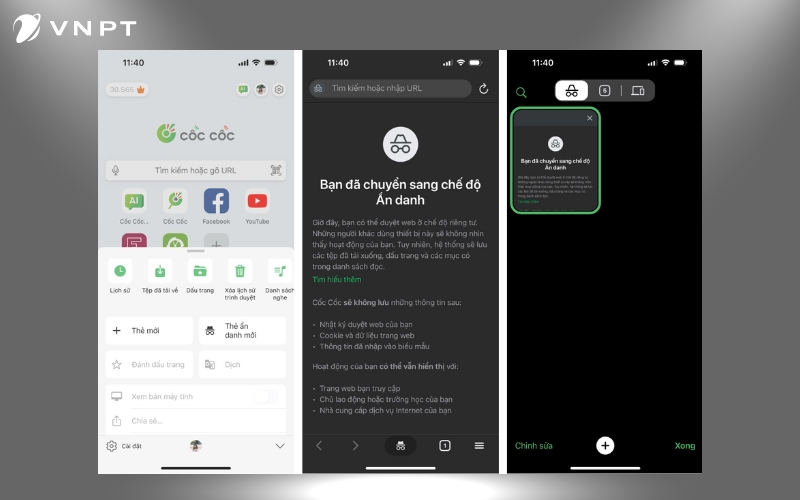
Bật tab ẩn danh trên trình duyệt Cốc Cốc chỉ với vài thao tác đơn giản
Cách mở tab ẩn danh bằng trình duyệt Firefox trên điện thoại Android
Đối với người dùng Firefox trên hệ điều hành Android, quy trình kích hoạt chế độ duyệt web ẩn danh như sau:
- Khởi động trình duyệt Firefox trên thiết bị Android của bạn.
- Tìm và nhấn vào biểu tượng quản lý tab ở góc phải bên dưới màn hình.
- Khi các tùy chọn xuất hiện, chọn biểu tượng hình mặt nạ.
- Ngay lập tức, Firefox sẽ tạo một phiên duyệt web riêng tư mới.
>>> Xem thêm: Hóa đơn điện tử lưu trữ như thế nào là chuẩn theo quy định?
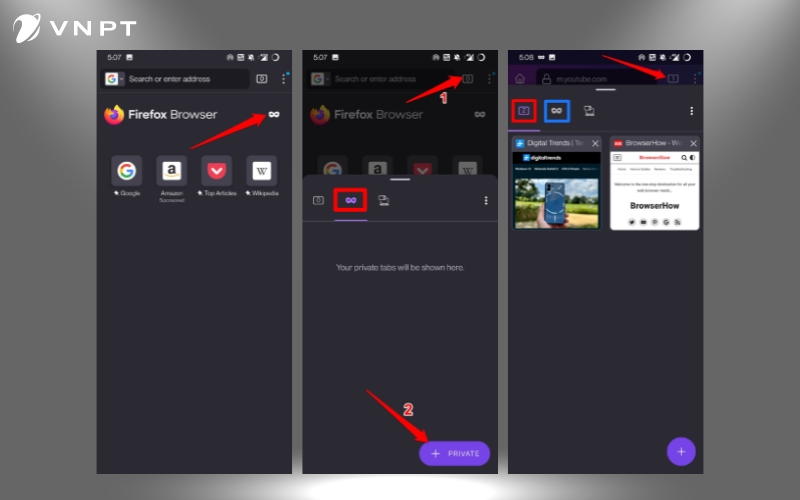
Dễ dàng mở tab ẩn danh trên trình duyệt Firefox
Cách mở tab ẩn danh bằng trình duyệt UC Browser trên điện thoại Android
Để mở tab ẩn danh trong UC Browser trên Android:
- Mở ứng dụng UC Browser trên điện thoại Android.
- Nhấn vào biểu tượng Quản lý thẻ (thường nằm ở góc dưới màn hình).
- Trong giao diện quản lý thẻ, nhấn vào biểu tượng hình chiếc mặt nạ.
- UC Browser sẽ chuyển sang chế độ duyệt web ẩn danh.
Trong chế độ ẩn danh của UC Browser, bạn có thể nhấn vào biểu tượng dấu "+" để mở thêm tab ẩn danh mới.
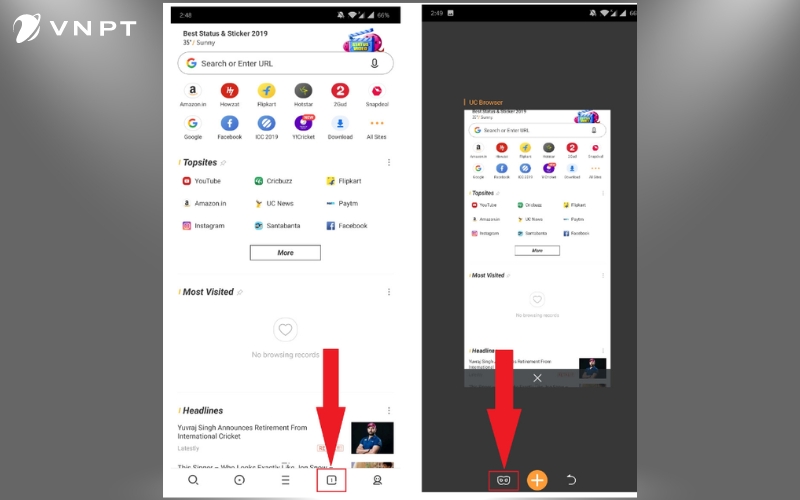
Mở tab ẩn danh bằng trình duyệt UC Browser nhanh chóng trên điện thoại Android
Bật tab ẩn danh trên điện thoại giúp bạn bảo vệ quyền riêng tư khi duyệt web, đặc biệt khi sử dụng các thiết bị chung. Dù không cung cấp sự ẩn danh hoàn toàn, tab ẩn danh là công cụ hữu ích để tránh lưu lại dấu vết duyệt web và giảm thiểu theo dõi trực tuyến.
Để tìm hiểu thêm về các dịch vụ và sản phẩm của VNPT, bạn liên hệ ngay tổng đài 18001091 hoặc truy cập trang web chính thức của VNPT để biết thêm thông tin chi tiết về các giải pháp bảo mật và dịch vụ trực tuyến.
>> Xem thêm: VNPT triển khai Nghị quyết số 57 NQ TW: Sẵn sàng cho cuộc cách mạng công nghiệp lần thứ 4 và chuyển đổi số quốc gia